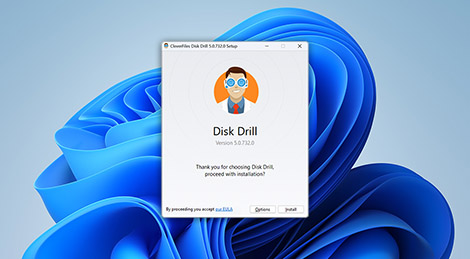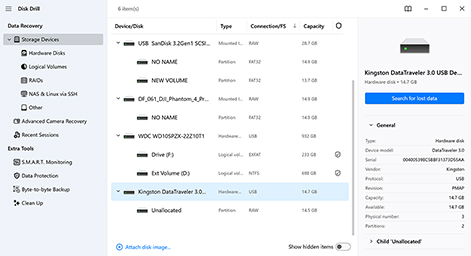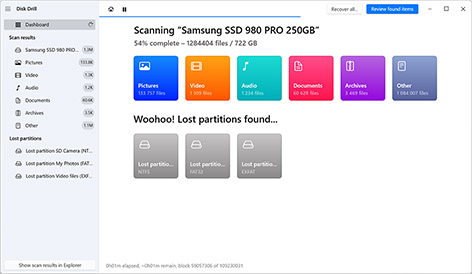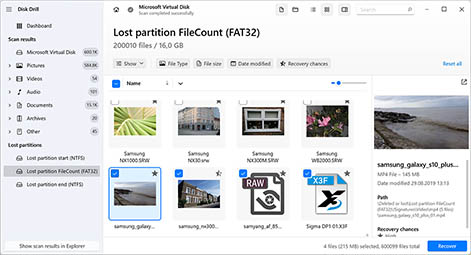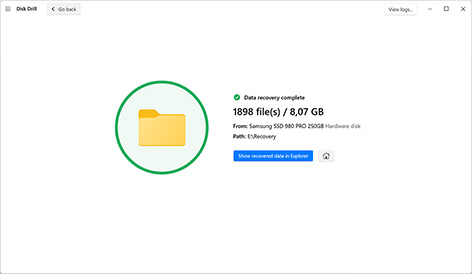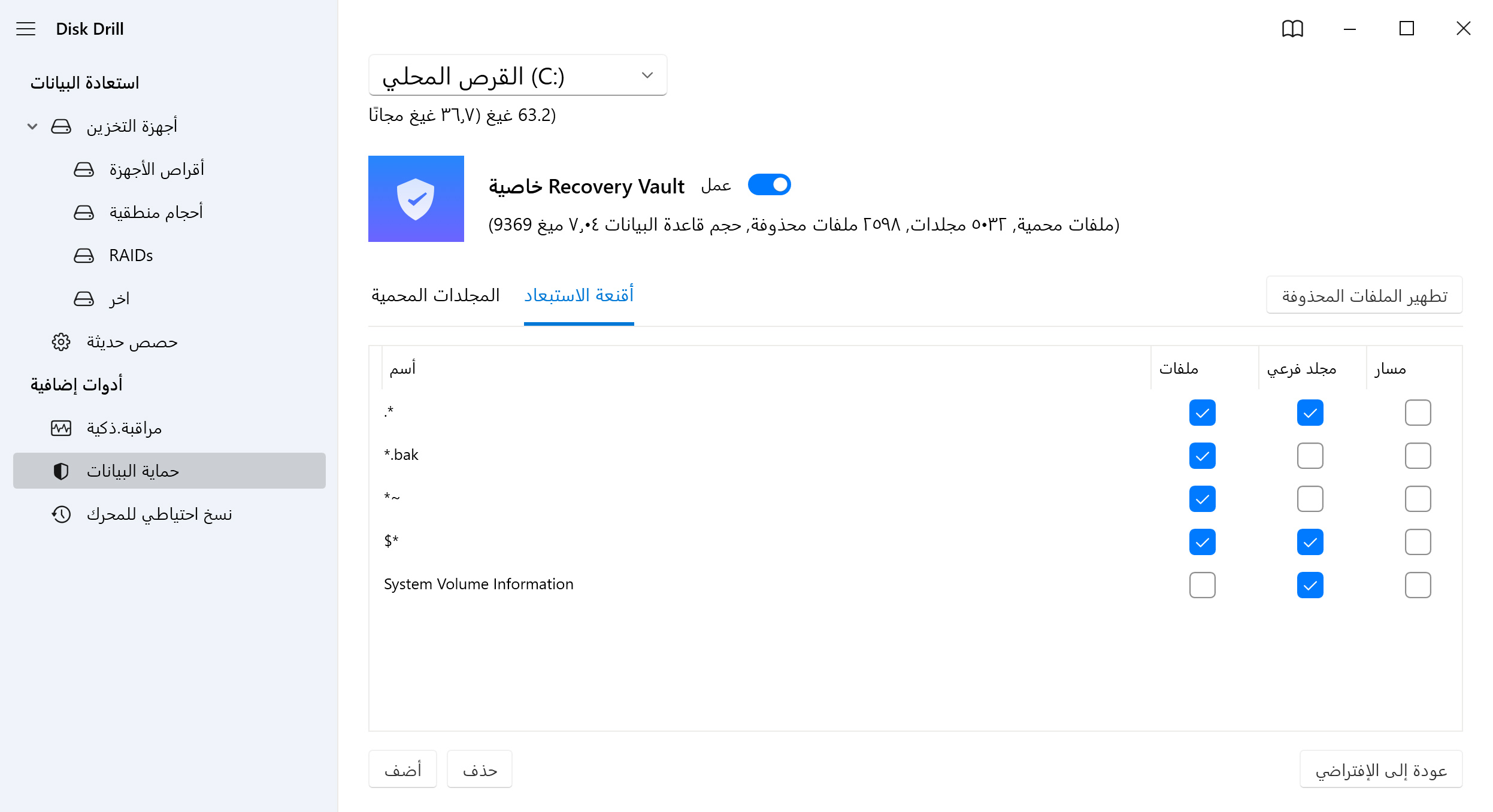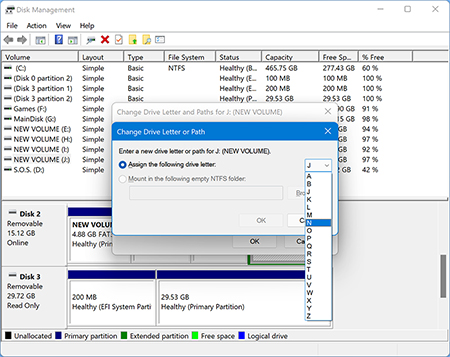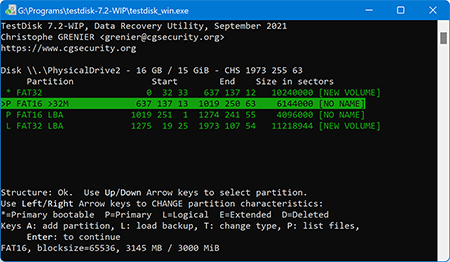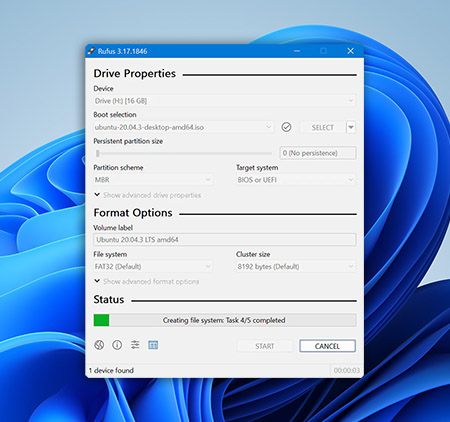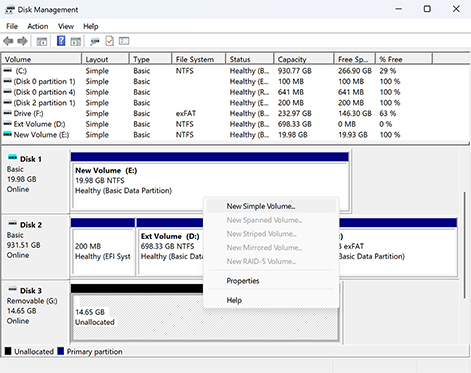في حالات فقدان القسم، غالبًا ما تكون النسخ الاحتياطية غير موثوقة لاستعادة كل شيء، لأنها عادةً لا تكون مُعدة لعمل نسخة احتياطية من القسم بأكمله. معظم أدوات النسخ الاحتياطي مُعدة لعمل نسخ احتياطية فقط من ملفات ومجلدات محددة. في مثل هذه الحالات، قد يكون برنامج استعادة البيانات هو الخيار الوحيد أحيانًا.
لاستعادة قسم مفقود في Windows 11، نوصي باستخدام Disk Drill. ببساطة، قم بتثبيت Disk Drill على محرك أقراص منفصل، ثم افحص القرص للعثور على القسم المفقود، واستعد البيانات. ومع ذلك، ضع في اعتبارك أنه يجب أن يكون لديك قرص منفصل بسعة مماثلة أو أكبر لتخزين جميع البيانات المستعادة.